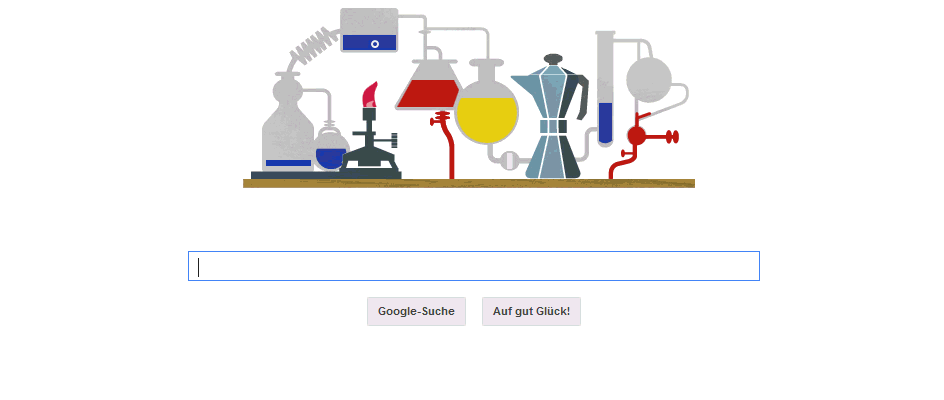Prezi: Unterschied zwischen den Versionen
Zur Navigation springen
Zur Suche springen
Keine Bearbeitungszusammenfassung |
Keine Bearbeitungszusammenfassung |
||
| Zeile 11: | Zeile 11: | ||
*[https://prezi.com/dpqe5z-tpuqb/academy-inserting-animations-in-prezi/ Animationen in Prezi] | *[https://prezi.com/dpqe5z-tpuqb/academy-inserting-animations-in-prezi/ Animationen in Prezi] | ||
== Prezi Next in Moodle einbinden == | |||
# Präsentation teilen | |||
# Link kopieren | |||
<code> | |||
<iframe src="https://prezi.com/view/LINK_EINFUEGEN/embed" webkitallowfullscreen="1" mozallowfullscreen="1" allowfullscreen="1" width="550" height="400"></iframe> | |||
<div></div> | |||
</code> | |||
== Animationen einbinden == | == Animationen einbinden == | ||
Möchte man eine Animation, wie beispielsweise ein Google Doodle einbauen geht man in den folgenden Schritten vor: | Möchte man eine Animation, wie beispielsweise ein Google Doodle einbauen geht man in den folgenden Schritten vor: | ||
Version vom 27. September 2021, 13:32 Uhr
Tipps & Tricks
- Fonts in Prezi ändern
- Prezi fonts list for CSS
- 1001 Font Types in Prezi
- Title Hintergrund Farbe verändern
- CSS Farbcode
- Online LaTeX in PNG Converter
- Animationen in Prezi
Prezi Next in Moodle einbinden
- Präsentation teilen
- Link kopieren
Animationen einbinden
Möchte man eine Animation, wie beispielsweise ein Google Doodle einbauen geht man in den folgenden Schritten vor:
- Screen Capture mit Camtasia
- Montage des Google Balkens unter das Bild
- Produktion als MP4
- Konvertierung in SWF mit xMediaRecoder
- Einfügen der SWF-Datei als Bild
Animated Gif einbinden
- Adobe Flash starten